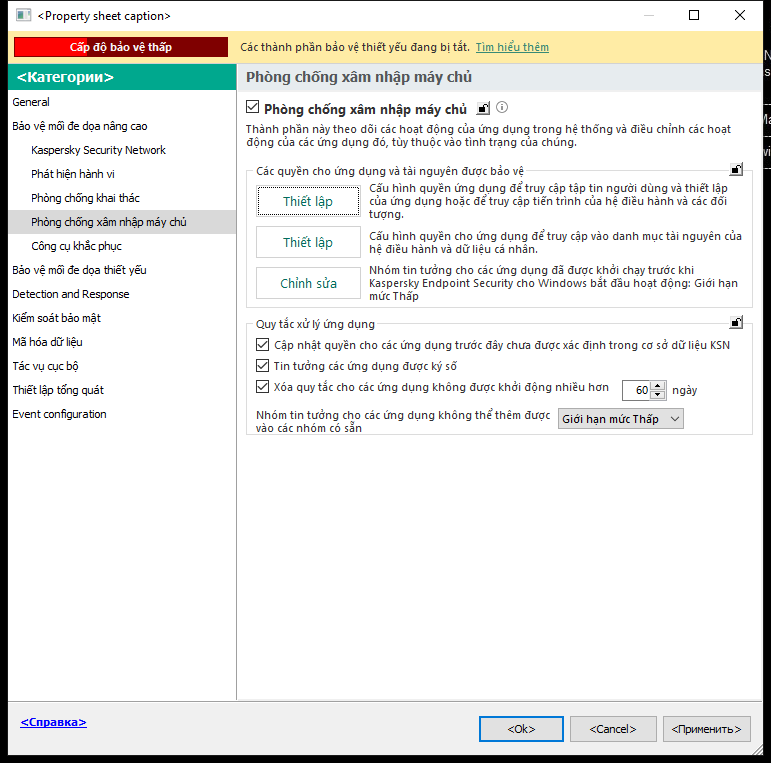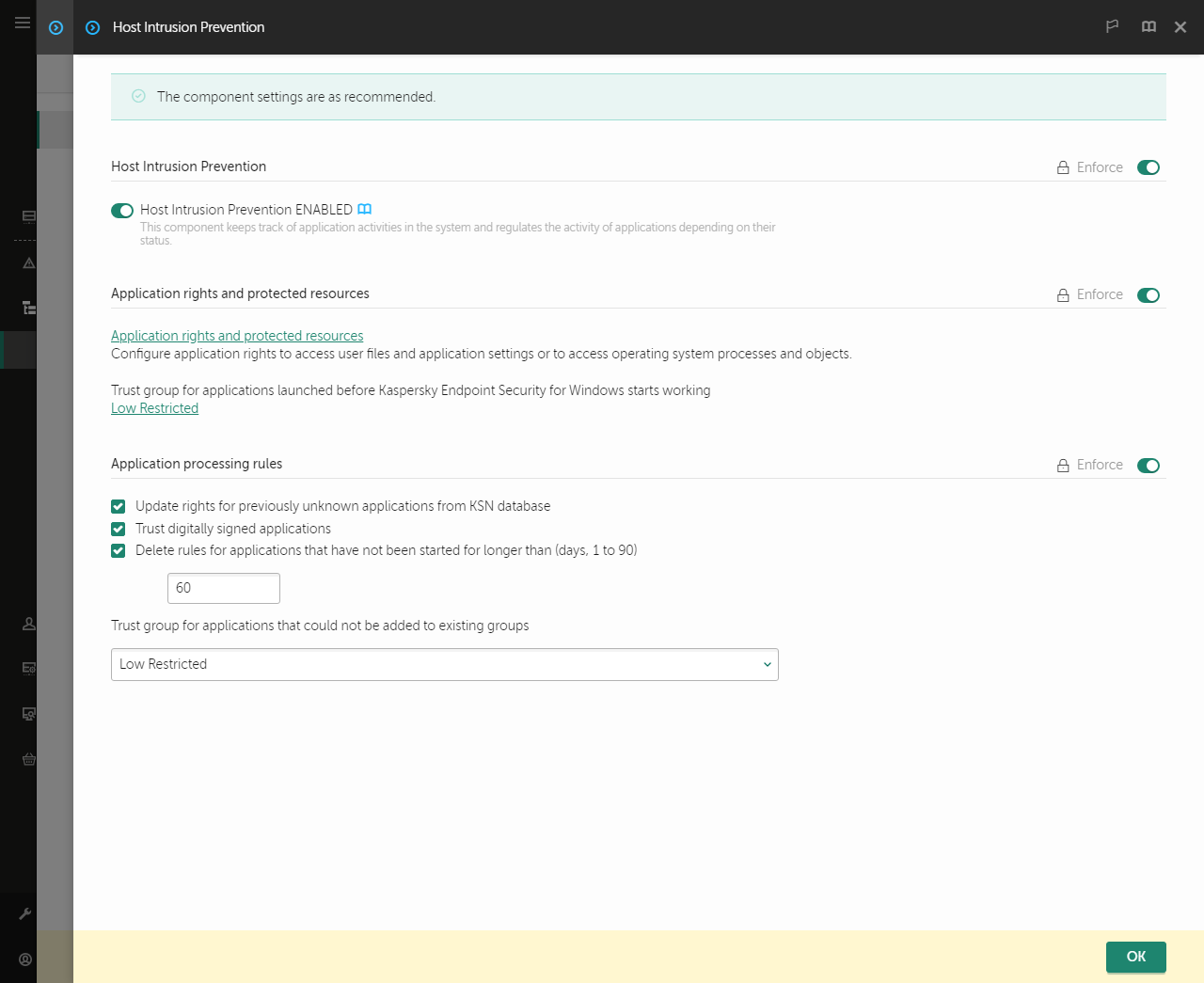Bảo vệ tài nguyên hệ điều hành và dữ liệu cá nhân
Thành phần Phòng chống xâm nhập máy chủ quản lý các quyền của ứng dụng trong việc thực hiện hành động đối với nhiều danh mục tài nguyên hệ điều hành và dữ liệu cá nhân. Các chuyên gia Kaspersky đã thiết lập sẵn các hạng mục tài nguyên được bảo vệ. Ví dụ: danh mục Hệ điều hành có danh mục con Thiết lập khởi động liệt kê tất cả các khóa registry liên quan đến hoạt động tự động chạy ứng dụng. Bạn không thể sửa hoặc xóa các hạng mục tài nguyên được bảo vệ được thiết lập sẵn hoặc tài nguyên được bảo vệ nằm trong các hạng mục này.
Cách thêm tài nguyên được bảo vệ trong Bảng điều khiển quản trị (MMC)
- Mở Bảng điều khiển quản trị Kaspersky Security Center.
- Trong cây bảng điều khiển, hãy chọn Policies.
- Chọn chính sách cần thiết và nhấn đúp để mở các thuộc tính chính sách.
- Trong cửa sổ chính sách, hãy chọn Bảo vệ mối đe dọa nâng cao → Phòng chống xâm nhập máy chủ.
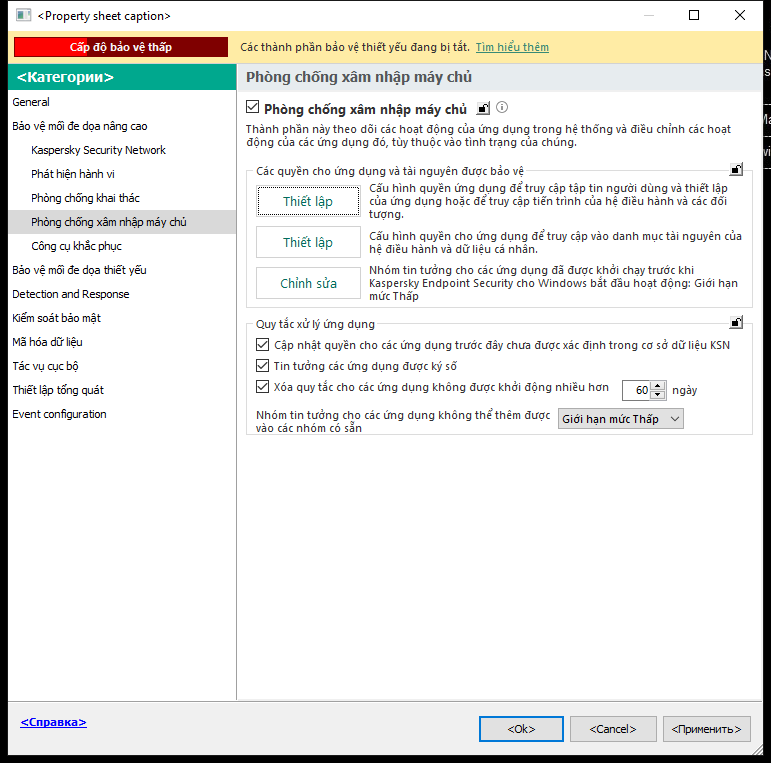
Thiết lập Phòng chống xâm nhập
- Trong mục Các quyền cho ứng dụng và tài nguyên được bảo vệ, hãy nhấn nút Thiết lập.
Thao tác này sẽ mở ra cửa sổ cấu hình quyền của ứng dụng và danh sách các tài nguyên được bảo vệ.
- Chọn thẻ Bảo vệ tài nguyên.
Bạn sẽ thấy danh sách các tài nguyên được bảo vệ ở phần bên trái của cửa sổ và các quyền tương ứng để truy cập các tài nguyên đó, tùy theo nhóm tin tưởng cụ thể.
- Chọn danh mục tài nguyên được bảo vệ mà bạn muốn thêm tài nguyên được bảo vệ mới.
Nếu bạn muốn thêm một danh mục con, hãy nhấn Thêm → Danh mục.
- Nhấn nút Thêm. Trong danh sách thả xuống, hãy chọn loại tài nguyên bạn muốn thêm: Tập tin hoặc thư mục hoặc Khóa Registry.
- Trong cửa sổ mở ra, hãy chọn một tập tin, thư mục hoặc khóa registry.
Bạn có thể xem các quyền của ứng dụng để truy cập tài nguyên được thêm vào. Để làm như vậy, hãy chọn một tài nguyên được thêm ở phần bên trái của cửa sổ và Kaspersky Endpoint Security sẽ hiển thị các quyền truy cập cho từng nhóm tin tưởng. Bạn cũng có thể tắt kiểm soát hoạt động ứng dụng với tài nguyên bằng cách sử dụng hộp kiểm bên cạnh tài nguyên mới.
- Lưu các thay đổi của bạn.
Cách thêm tài nguyên được bảo vệ trong Bảng điều khiển web và Bảng điều khiển đám mây
- Trong cửa sổ chính của Bảng điều khiển web, hãy chọn Devices → Policies & Profiles.
- Nhấn vào tên của chính sách Kaspersky Endpoint Security.
Cửa sổ thuộc tính chính sách sẽ được mở ra.
- Chọn thẻ Application settings.
- Vào Advanced Threat Protection → Host Intrusion Prevention.
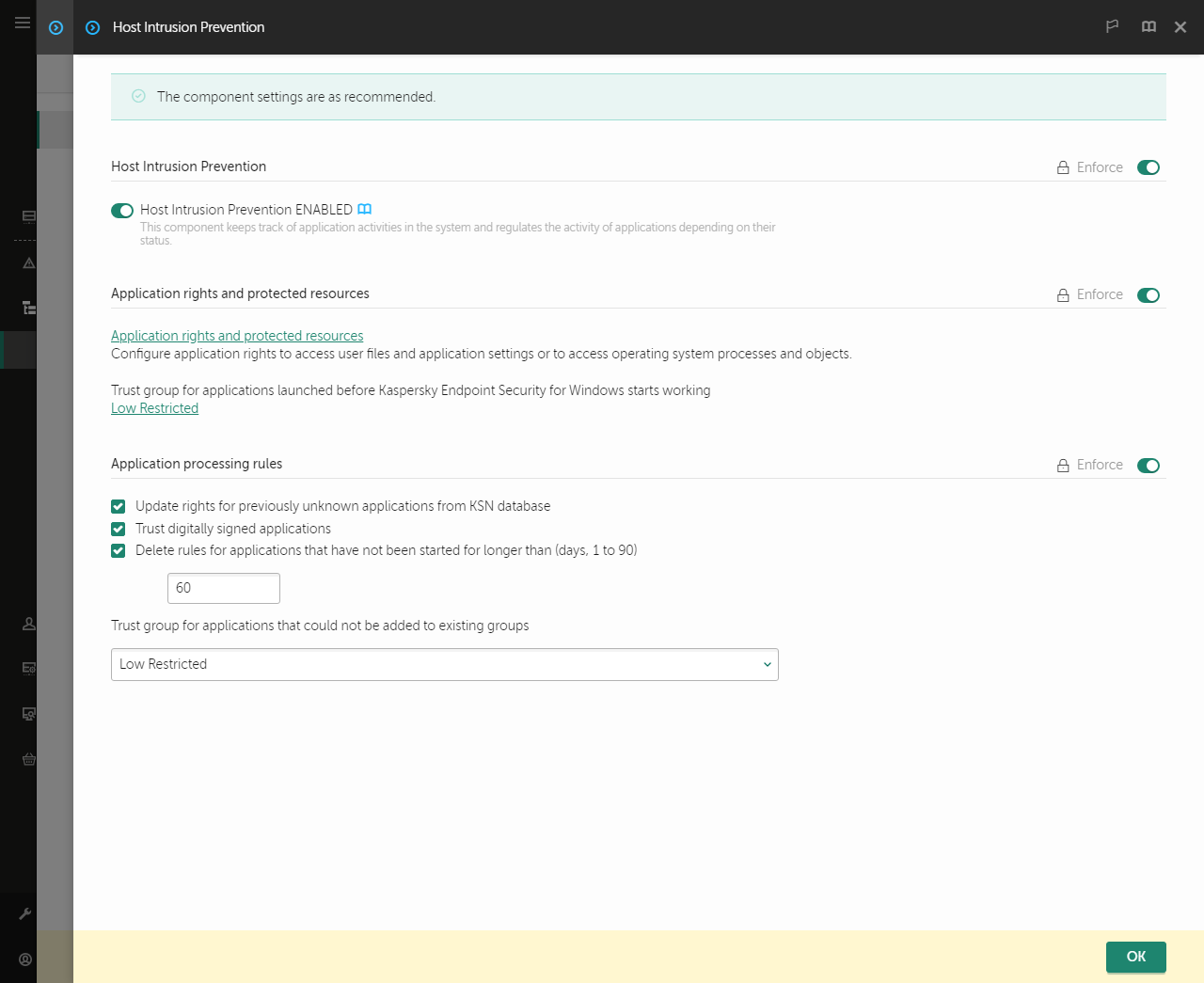
Thiết lập Phòng chống xâm nhập
- Trong mục Application rights and protected resources, hãy nhấn liên kết Application rights and protected resources.
Thao tác này sẽ mở ra cửa sổ cấu hình quyền của ứng dụng và danh sách các tài nguyên được bảo vệ.
- Chọn thẻ Protected resources.
Bạn sẽ thấy danh sách các tài nguyên được bảo vệ ở phần bên trái của cửa sổ và các quyền tương ứng để truy cập các tài nguyên đó, tùy theo nhóm tin tưởng cụ thể.
- Nhấn vào Add.
Trình hướng dẫn Tài nguyên mới sẽ khởi chạy.
- Nhấn vào liên kết Group name để chọn danh mục tài nguyên được bảo vệ mà bạn muốn thêm tài nguyên được bảo vệ mới.
Nếu bạn muốn thêm một danh mục con, hãy chọn tùy chọn Category of protected resources.
- Hãy chọn loại tài nguyên bạn muốn thêm: File or folder hoặc Registry key.
- Chọn một tập tin, thư mục hoặc khóa registry.
- Thoát Trình hướng dẫn.
Bạn có thể xem các quyền của ứng dụng để truy cập tài nguyên được thêm vào. Để làm như vậy, hãy chọn một tài nguyên được thêm ở phần bên trái của cửa sổ và Kaspersky Endpoint Security sẽ hiển thị các quyền truy cập cho từng nhóm tin tưởng. Bạn cũng có thể sử dụng hộp kiểm trong cột Status để tắt kiểm soát hoạt động ứng dụng với tài nguyên.
- Lưu các thay đổi của bạn.
Cách thêm tài nguyên được bảo vệ trong giao diện ứng dụng
- Trong cửa sổ chính của ứng dụng, hãy nhấn nút
 .
. - Trong cửa sổ thiết lập ứng dụng, hãy chọn Bảo vệ mối đe dọa nâng cao → Phòng chống xâm nhập máy chủ.
- Nhấn vào Quản lý tài nguyên.
Danh sách các tài nguyên được bảo vệ sẽ mở ra.
- Chọn danh mục tài nguyên được bảo vệ mà bạn muốn thêm tài nguyên được bảo vệ mới.
Nếu bạn muốn thêm một danh mục con, hãy nhấn Thêm → Danh mục.
- Nhấn nút Thêm. Trong danh sách thả xuống, hãy chọn loại tài nguyên bạn muốn thêm: Tập tin hoặc thư mục hoặc Khóa registry.
- Trong cửa sổ mở ra, hãy chọn một tập tin, thư mục hoặc khóa registry.
Bạn có thể xem các quyền của ứng dụng để truy cập tài nguyên được thêm vào. Để làm như vậy, hãy chọn một tài nguyên được thêm ở phần bên trái của cửa sổ và Kaspersky Endpoint Security sẽ hiển thị danh sách các ứng dụng và quyền truy cập cho từng ứng dụng. Bạn cũng có thể tắt kiểm soát hoạt động của ứng dụng với các tài nguyên bằng cách sử dụng nút  Bật kiểm soát trong cột Trạng thái.
Bật kiểm soát trong cột Trạng thái.
- Lưu các thay đổi của bạn.
Kaspersky Endpoint Security sẽ kiểm soát quyền truy cập vào tài nguyên hệ điều hành được thêm và dữ liệu cá nhân. Kaspersky Endpoint Security kiểm soát quyền truy cập của ứng dụng vào tài nguyên dựa trên nhóm tin tưởng được gán cho ứng dụng. Bạn cũng có thể thay đổi nhóm tin tưởng của một ứng dụng.
Về đầu trang